Kameros, SD kortelės ir telefonai yra ribotisaugojimas. Galite jas naudoti laikinai nuotraukoms laikyti, bet galiausiai turėsite jas perkelti nuo įrenginio. Tai nėra tik saugojimo vietos klausimas. Turėtumėte perkelti savo nuotraukas ir vaizdo įrašus į išorinį diską, kur jie yra saugūs. „Windows 10“ turi gana intelektualią importo funkciją. Tai nustato, kai prijungiate įrenginį, pavyzdžiui, telefoną ar SD kortelę, ir siūlo importuoti duomenis. Jei atmesite jį ir nustatysite kitokį automatinio žaidimo veiksmą, importavimo raginimo nebematysite. Vis dėlto nuotraukas ir vaizdo įrašus iš „Windows 10“ vis tiek galite importuoti iš fotoaparato, SD kortelės ar telefono.
Prijunkite savo įrenginį
Tai gana paprasta, jei jungiate „iPhone“ arba įdedate SD kortelę. Tai šiek tiek sudėtinga, jei prijungiate „Android“ telefoną ar fotoaparatą.
Kai prijungsite „Android“ įrenginį, įsitikinkite, kad esateprijunkite jį kaip MTP įrenginį. Jei prijungsite jį įkrovimo režimu, negalėsite importuoti nuotraukų ir vaizdo įrašų. Jei „Android“ nustatymuose nėra MTP ryšio parinkties, eikite naudodami parinktį „File Transfer“.

Jūsų fotoaparatas gali turėti arba neturi panašios parinkties. Prijunkite jį ir pažiūrėkite, ar „Windows“ jį aptinka, ir naudodamiesi „File Explorer“ galite peržiūrėti fotoaparato nuotraukas.
Jei tai yra pirmas kartas, kai prijungiate įrenginį, „Windows“ gali tekti įdiegti papildomas tvarkykles.
Importuoti paveikslėlius ir vaizdo įrašus į „Windows 10“ - automatinio leidimo parinktis
Kaip minėta anksčiau, nuotraukų ir vaizdo įrašų importavimasyra automatinis paleidimas, kurį galite nustatyti savo įrenginiui. Parinktis nustatyti tai kaip numatytąją parinktį gali būti netinkama, jei jungiate telefoną. Jei norite įkrauti, galite prijungti „Android“ telefoną, o norėdami sukurti atsarginę kopiją - „iPhone“. Abiem atvejais „Windows 10“ nuotraukų ir vaizdo įrašų importavimas jus erzins. Galite nustatyti šią parinktį fotoaparatams ir galbūt SD kortelei, jei joje yra tik nuotraukos ir vaizdo įrašai. Jei atmesite šią parinktį arba pasirinksite kitą, vis tiek galite importuoti paveikslėlius ir vaizdo įrašus „Windows 10“.
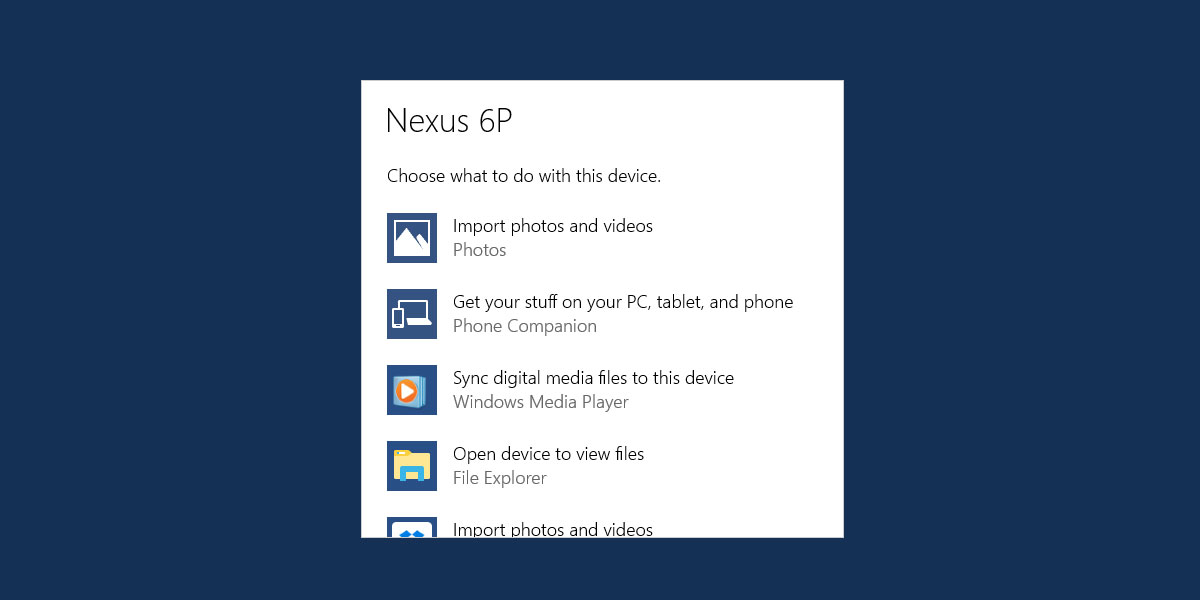
Importuoti paveikslėlius ir vaizdo įrašus į „Windows 10“ - „File Explorer“
Prijunkite savo įrenginį ir palaukite, kol jis pasirodys „File Explorer“. Įsitikinkite, kad galite naršyti nuotraukas ir vaizdo įrašus savo įrenginyje naudodami „File Explorer“.
Dešiniuoju pelės mygtuku spustelėkite įrenginį ir kontekstiniame meniu pasirinkite „Importuoti nuotraukas ir vaizdo įrašus“.
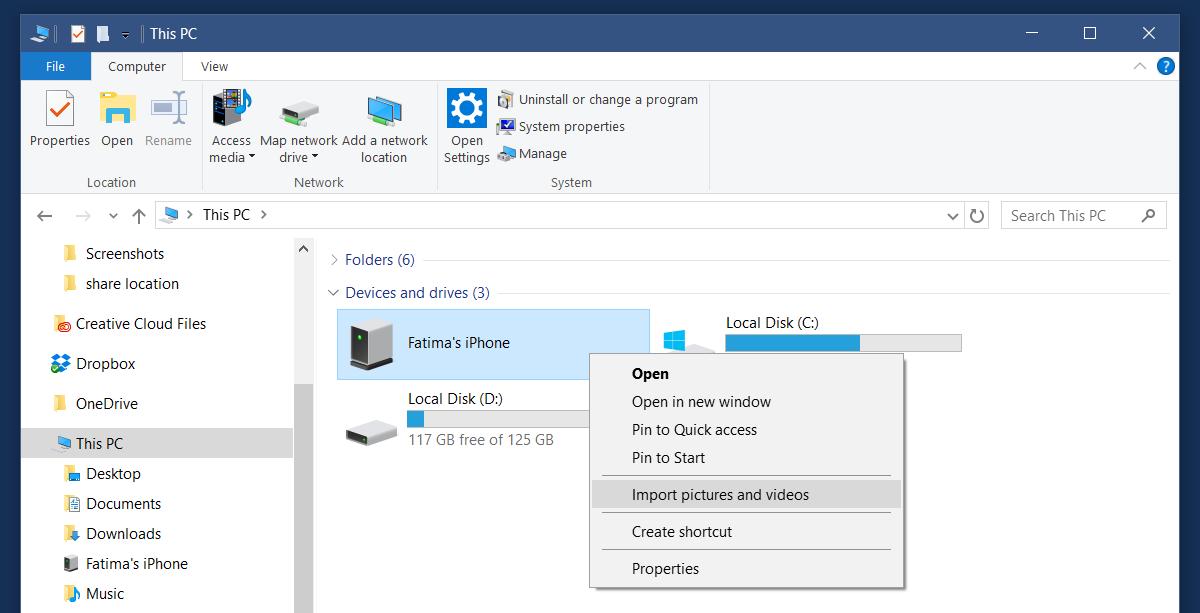
„Windows“ nuskaitys įrenginį nuotraukoms ir vaizdo įrašams. Tai užtruks, atsižvelgiant į tai, kiek duomenų turite savo įrenginyje.
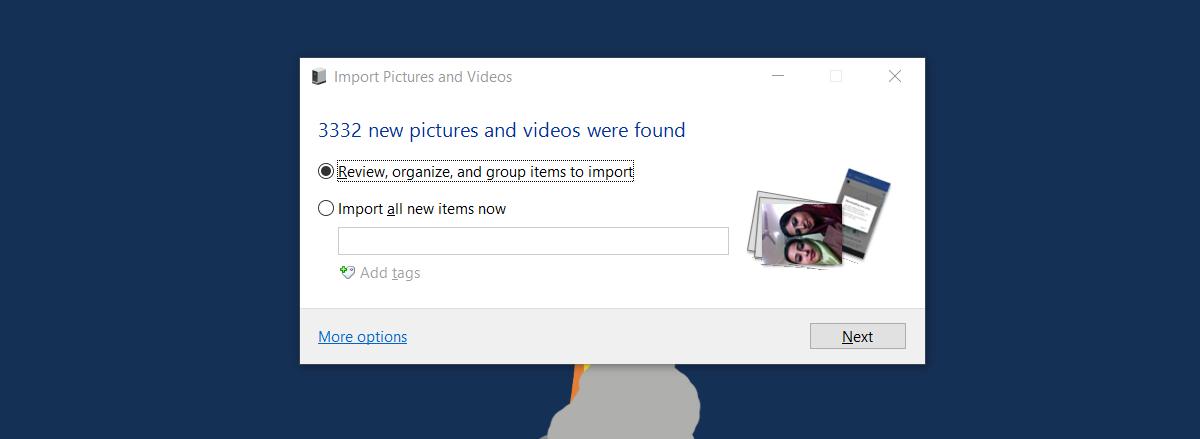
„Windows“ siūlo sutvarkyti ir sugrupuoti elementusji rasta. Jei norite tai praleisti ir tiesiog importuoti naujus elementus nuo paskutinio importavimo, pasirinkite „Importuoti visus naujus elementus dabar“. Jei norite, galite pridėti žymų prie naujų elementų.
Importuodami nuotraukas ir vaizdo įrašus galitepasirinkti, kur nuotraukos ir vaizdo įrašai yra išsaugomi. Spustelėkite „Daugiau parinkčių“, kad pasirinktumėte importavimo vietą. Nuotraukoms ir vaizdo įrašams galite pasirinkti kitą vietą. Jie rūšiuojami į aplankus, pavadintus pagal importavimo datą ir vaizdo pavadinimą. Taip pat galite apibrėžti vardų sudarymo tvarką.
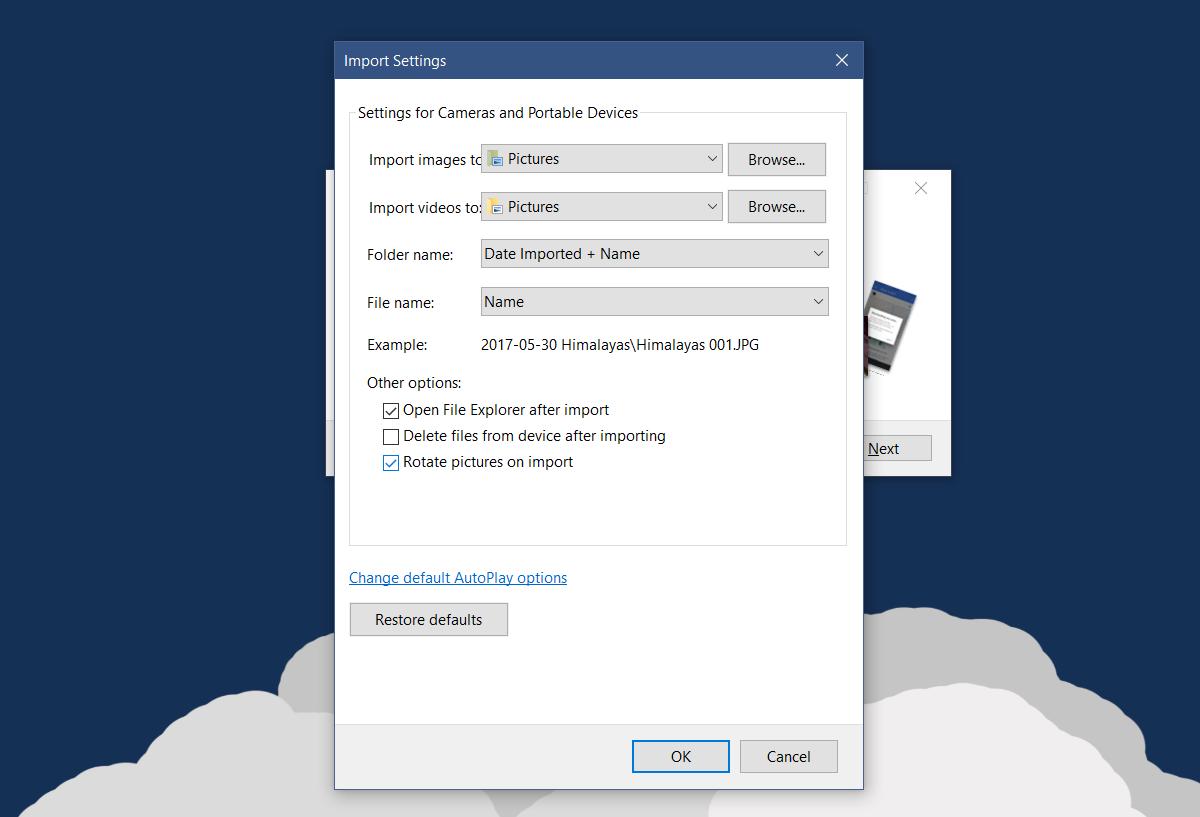
Tam viskas reikia.













Komentarai